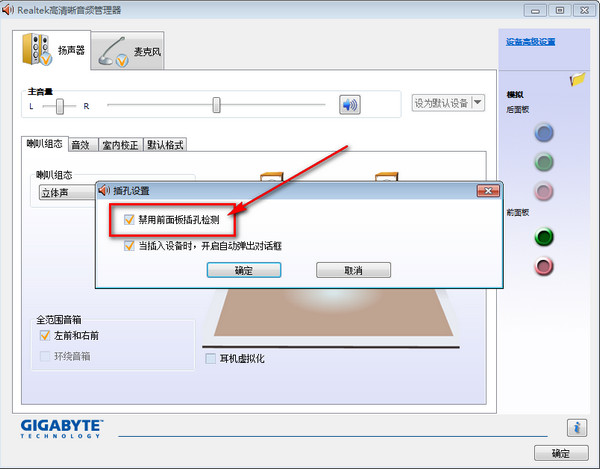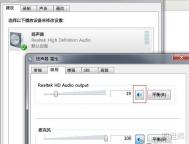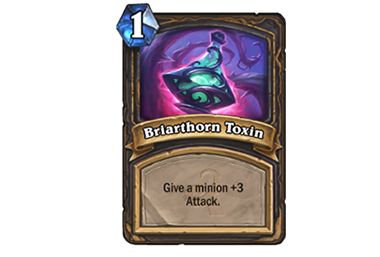计算机管理
第一步:首先点击鼠标右键-点击“管理”,进去计算机管理窗口。
(本文来源于图老师网站,更多请访问https://m.tulaoshi.com/windowsqi/)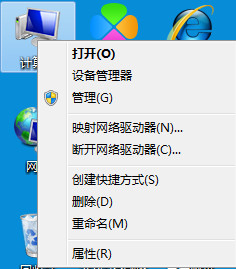
设备管理器
第二步,依次点击设备管理器—声音、视频和游戏控制器-Realtek High Definition Audio

点击启动
第三步,看设备是否禁用和驱动是否正常,是禁用状态鼠标右击Realtek High Definition Audio,点击启用,没有驱动的话则下载驱动精灵安转驱动。一切正常继续下一个操作。
(本文来源于图老师网站,更多请访问https://m.tulaoshi.com/windowsqi/)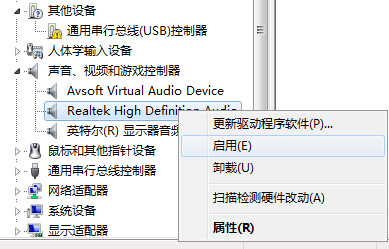
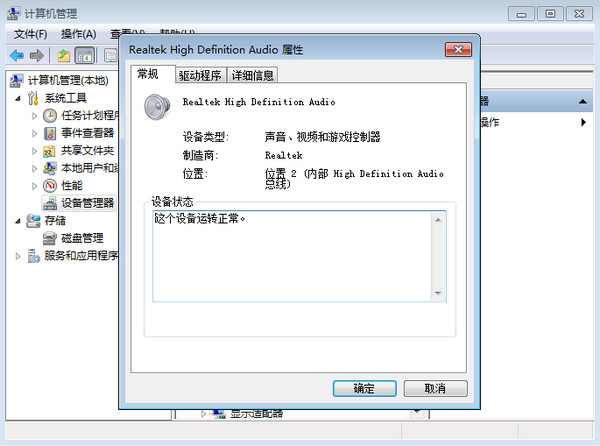
音频管理器
第四步点击开始-控制面板,再找到并点击“Realtek高清晰音频管理器”
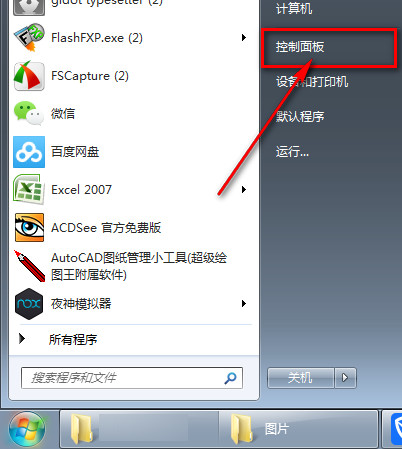
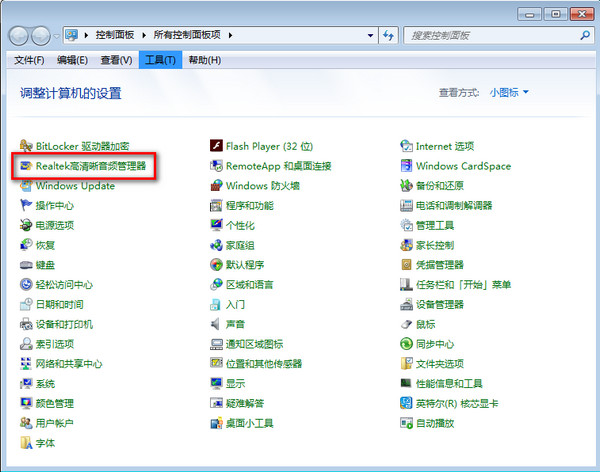
点击文件夹
第五步:点击右上角的文件夹图案,会弹出一个框。
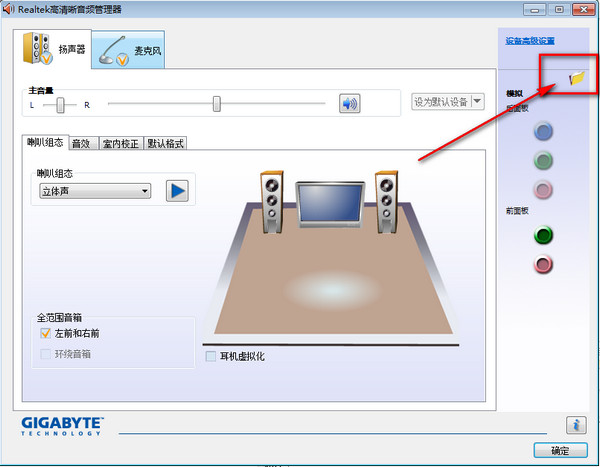
打钩完成
第六步:在“禁用前面板插孔检测”打勾,点击确定。你的电脑就设置好了,插上耳机试试吧。